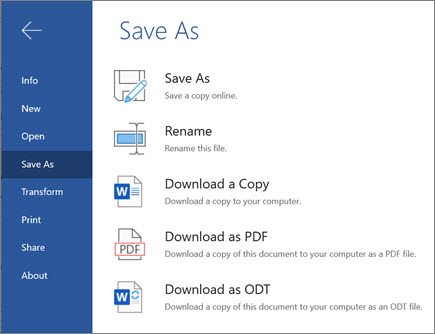עבודה עם מסמכים Word באינטרנט
התחל את עבודתך Word באינטרנט כך שהקבצים שלך יתעדו באופן OneDrive. פעולה זו מאפשרת לך לשתף את הקבצים שלך עם עמיתים לעבודה כדי שתוכל להתחיל לשתף פעולה באופן מיידי. ואם אתה עובד עם המסמכים שלך באפליקציית Word עבור שולחן העבודה, כל השינויים שלך יישמרו באופן מקוון.
כדי להמיר את מסמכי Google למסמך Word, עבור אל קובץ >הורד > Microsoft Word (.docx). לאחר מכן, פתח את הקובץ ב- Word. ראה מידע נוסף ב'תחילת העבודה עם מסמכים'.
יצירת מסמך
-
בחר מסמך ריק חדש, פתח קובץ ברשימת האחרונים או בחר אחת מהתבניות.
הערה: אם אינך יכול לערוך את השם, סביר להניח שאתה נמצא בתצוגת קריאה. בחר ערוך מסמך > ערוך בדפדפן.
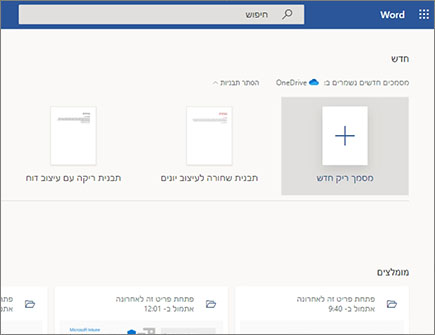
פתיחת מסמך
-
בחר קובץ > פתח ובחר את המסמך הרצוי.
-
אם אתה עובד במצב לא מקוון, התיקונים שלך יישמרו בפעם הבאה שתחבר למצב מקוון.

שינוי שם של מסמך
כדי לשנות את שם המסמך, יש לך שתי אפשרויות:
-
בחר את שם הקובץ בחלק העליון והקלד את הפריטים הרצויים.
-
בחר קובץ > שמור בשם >שנה שם.
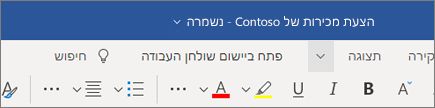
בחר אפשרות שמירה
השינויים שלך נשמרים באופן אוטומטי Word באינטרנט.
יש דרכים נוספות לשמירת המסמך. בחר קובץ > שמור בשם כדי לראות עוד:
-
כדי לשמור עותק באופן מקוון, בחר שמירה בשם.
-
כדי לשמור עותק מקומי, בחר הורד עותק.
-
כדי להוריד את המסמך כקובץ PDF, בחר הורד כ- PDF.
-
כדי להוריד את המסמך שלך כ- ODT, בחר הורד כ- ODT.